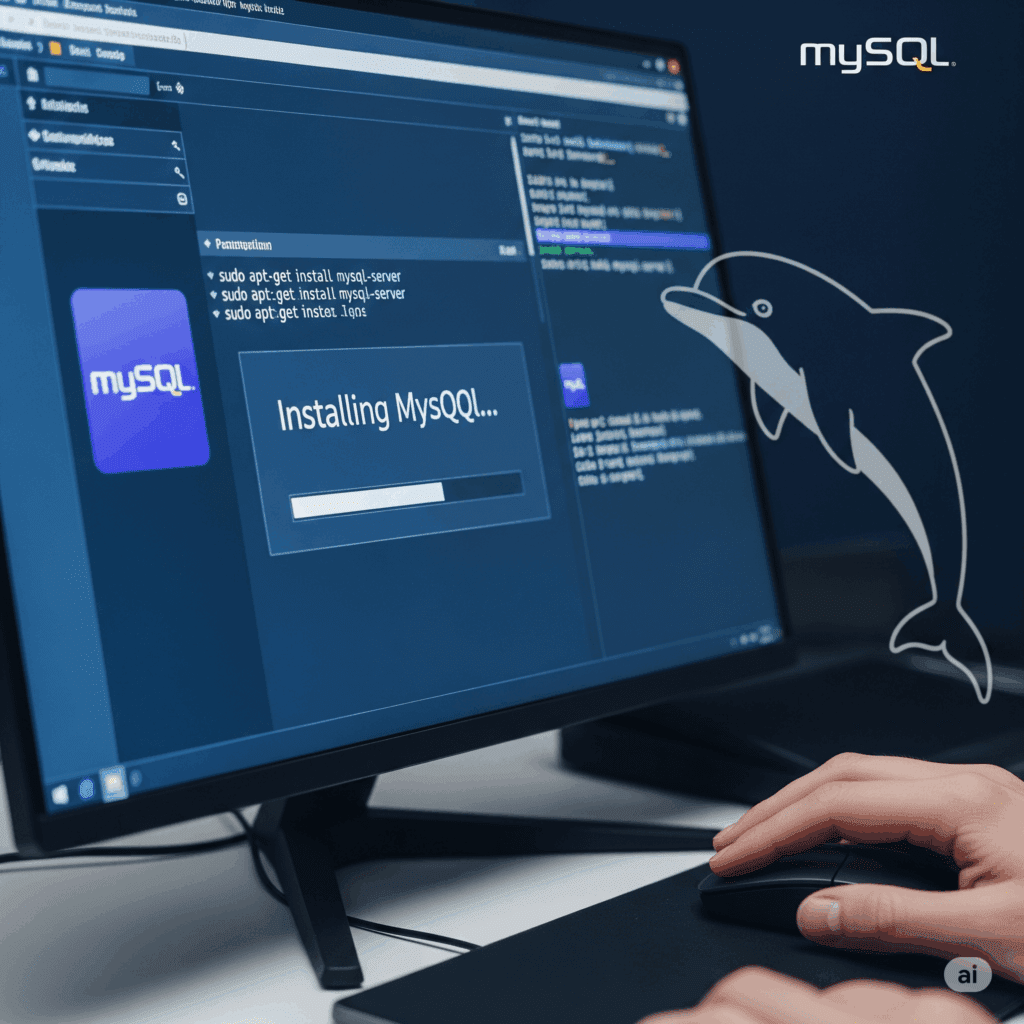Tentu, ini artikel tutorial tentang cara instalasi MySQL.
Setelah kita memahami apa itu MySQL dan konsep-konsep dasarnya, langkah selanjutnya adalah menginstalnya di komputer Anda. Tutorial ini akan memandu Anda melalui proses instalasi di sistem operasi Windows, macOS, dan Linux.
Opsi Instalasi
Ada dua cara utama untuk menginstal MySQL:
- MySQL Installer (Disarankan untuk pemula): Ini adalah paket instalasi tunggal yang berisi server MySQL, MySQL Workbench (aplikasi GUI untuk mengelola database), dan beberapa alat lainnya. Ini adalah cara termudah dan paling direkomendasikan untuk pemula.
- Paket Instalasi Tunggal: Menginstal server dan komponen lainnya secara terpisah. Ini lebih cocok untuk pengguna yang sudah mahir dan hanya memerlukan komponen tertentu.
Langkah-langkah Instalasi (Menggunakan MySQL Installer)
1. Untuk Pengguna Windows
- Unduh MySQL Installer: Kunjungi situs web resmi MySQL: dev.mysql.com/downloads/installer/. Pilih versi terbaru MySQL Installer dan klik “Download”. Anda bisa memilih versi yang lebih besar (dengan semua komponen) atau versi yang lebih kecil (web installer).
- Jalankan Installer: Setelah file terunduh, klik dua kali untuk menjalankannya. Jika muncul jendela User Account Control, klik “Yes”.
- Pilih Tipe Setup: Pilih “Developer Default”. Pilihan ini akan menginstal server MySQL, Workbench, dan beberapa alat bantu lainnya yang sering digunakan.
- Konfigurasi Server: Setelah instalasi selesai, Anda akan diminta untuk mengonfigurasi server.
- High Availability: Biarkan pilihan default (Standalone MySQL Server).
- Type and Networking: Biarkan port 3306 sebagai port standar.
- Authentication Method: Pilih “Use Strong Password Encryption for Authentication” (Disarankan).
- Accounts and Roles: Buat kata sandi untuk pengguna root. Ini adalah akun administrator utama untuk database Anda.
- Windows Service: Anda bisa mencentang opsi “Start the MySQL Server at System Startup” agar server otomatis berjalan saat komputer dinyalaan.
- Selesaikan Instalasi: Klik “Execute” dan tunggu hingga semua langkah selesai. Setelah selesai, klik “Finish”.
2. Untuk Pengguna macOS
- Unduh MySQL DMG Archive: Kunjungi situs resmi MySQL: [tautan mencurigakan telah dihapus]. Pilih versi terbaru dan unduh file .dmg.
- Jalankan Installer: Klik dua kali file .dmg yang telah diunduh, lalu klik dua kali ikon MySQL. Ikuti petunjuk yang ada.
- Konfigurasi Password: Saat instalasi, Anda akan diminta untuk membuat kata sandi untuk pengguna root. Pastikan Anda mengingat kata sandi ini.
- Langkah Tambahan: Setelah instalasi selesai, Anda dapat memeriksa dan mengontrol server MySQL dari System Preferences > MySQL.
3. Untuk Pengguna Linux (Ubuntu/Debian)
Metode paling umum adalah menggunakan apt, manajer paket Linux.
- Buka Terminal: Buka aplikasi Terminal.
- Update Paket: Jalankan perintah berikut untuk memperbarui daftar paket Anda:
- Instal MySQL Server: Jalankan perintah instalasi berikut:
- Konfigurasi Keamanan: Setelah instalasi selesai, jalankan skrip keamanan untuk meningkatkan keamanan instalasi MySQL Anda.
Skrip ini akan meminta Anda untuk mengatur kata sandi root dan menghapus pengguna anonim.
Verifikasi Instalasi
Setelah instalasi selesai, Anda bisa memverifikasinya.
Selamat! Anda sekarang memiliki MySQL yang terinstal dan siap digunakan. Pada tutorial berikutnya, kita akan belajar cara membuat database dan tabel pertama Anda.